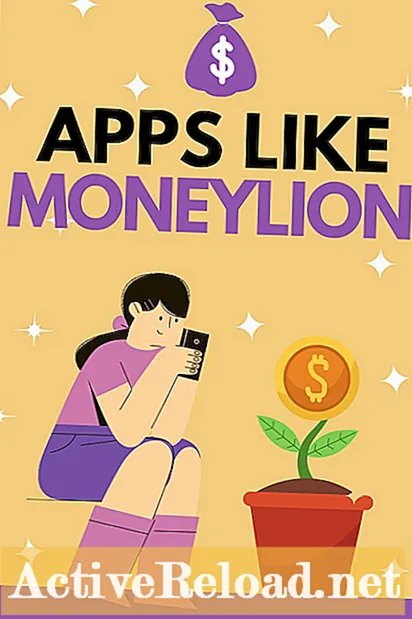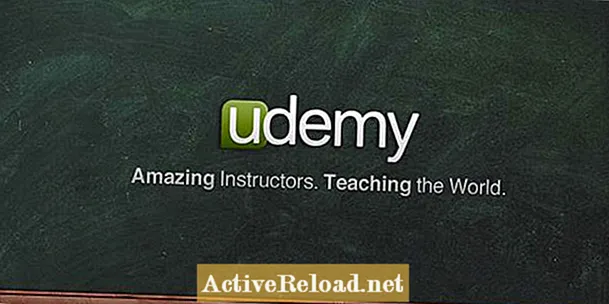কন্টেন্ট
- এমএস ওয়ার্ড 2003 এর ফাইল মেনু
- এমএস ওয়ার্ড 2003 এ একটি নথি খোলা হচ্ছে
- কমান্ড হিসাবে সংরক্ষণ করুন
- পৃষ্ঠা সেট আপ অপশন
- মুদ্রণ বিকল্প
- পৃষ্ঠা মার্জিন সেটআপ
প্যাট্রিক, একজন কম্পিউটার প্রযুক্তিবিদ, একজন নিবেদিত লেখক যিনি আরও বেশি জ্ঞান সন্ধানকারী ব্যক্তিদের জানিয়ে বিশ্বকে আরও উন্নত করতে চান।
এমএস ওয়ার্ড 2003 এর ফাইল মেনু
দ্য ফাইল মেনু এর মাইক্রোসফ্ট ওয়ার্ড 2003 মেনু বারের অন্যান্য মেনুগুলির মধ্যে সর্বাধিক ব্যবহৃত একটি। মাইক্রোসফ্ট ওয়ার্ডের সাথে দক্ষতার সাথে কাজ করার জন্য, ফাইল মেনুটির সাথে নিজেকে পরিচিত করা গুরুত্বপূর্ণ important এটি নিম্নলিখিত সাব-মেনুগুলি নিয়ে গঠিত।
নতুন: এই বিকল্পটি একটি নতুন দস্তাবেজ তৈরি করার জন্য। আপনি যখন এই আদেশটি শুরু করেন, আপনি একটি ফাঁকা ডকুমেন্ট, এক্সএমএল ডকুমেন্ট, ওয়েব পৃষ্ঠা তৈরি করতে পারেন বা আপনি কোনও বিদ্যমান নথি থেকে কাজ করতে পারেন। নতুন বিকল্পটি আপনাকে অফিস থেকে অনলাইন, আপনার কম্পিউটারে বা আপনার ওয়েবসাইট (গুলি) থেকে টেমপ্লেটগুলি নিয়ে কাজ করার অনুমতি দেয়।
এমএস ওয়ার্ড 2003 এ একটি নথি খোলা হচ্ছে
খোলা: আপনি আগে সংরক্ষণ করেছিলেন এমন নথি খোলার জন্য খোলা বিকল্প ব্যবহার করা হয়। আপনার প্রথম কাজটি হ'ল আপনার ফাইলটি কোথায় সংরক্ষিত হয়েছে তা নির্দিষ্ট করা। একবার আপনি নিজের ফাইলটি সনাক্ত করলে আপনি এটি খুলতে ডাবল ক্লিক করতে পারেন বা এটিতে একবার ক্লিক করুন এবং ডায়লগ বাক্সে খুলুন ক্লিক করতে পারেন।
বন্ধ: আপনি বর্তমানে কাজ করছেন ফাইলটি বন্ধ করতে এই বিকল্পটি ব্যবহার করা হয়। তবে মনে রাখবেন যে এটি আপনার শব্দের উইন্ডোটি বন্ধ করে না; এটি আপনার পক্ষে কমান্ডটি ব্যবহার করে অন্য ফাইলটি খুলতে সহজ করে তোলে ফাইল> খুলুন
সংরক্ষণ: এই কমান্ডটি কোনও ফাইলের পরবর্তী সংরক্ষণের জন্য ব্যবহৃত হয়। আপনি যখনই কোনও দস্তাবেজের উপর কাজ করছেন, তখনই এই দস্তাবেজটি সংরক্ষণ করা গুরুত্বপূর্ণ। সংরক্ষণে ব্যর্থতা, বিদ্যুৎ বন্ধ হয়ে গেলে ডকুমেন্টটি হারিয়ে যাবে be একটি কম্পিউটারের সাথে কাজ করার সময়, সমস্ত বর্তমান ডেটা এবং প্রোগ্রাম মেমরিতে রাখা হয় যা একটি অস্থায়ী সঞ্চয় storage সংরক্ষণের পরে, ডেটাটি একটি হার্ড ডিস্ক ড্রাইভের মতো স্থায়ী সঞ্চয়স্থানে নেওয়া হয়।
কমান্ড হিসাবে সংরক্ষণ করুন
সংরক্ষণ করুন: আমরা প্রথমবার কোনও নথি সংরক্ষণ করতে এই আদেশটি ব্যবহার করি। পরবর্তী সংরক্ষণের জন্য, সংরক্ষণ আদেশটি ব্যবহার করুন। আমরা ওপেন ডকুমেন্টটির নতুন নামকরণের জন্য সেভ অ্যাস কমান্ডও ব্যবহার করি।
ওয়েব পৃষ্ঠা হিসাবে সংরক্ষণ করুন: আপনি এই বিকল্পটি ব্যবহার করে একটি ওয়েব-পৃষ্ঠা হিসাবে আপনার কাজ সংরক্ষণ করতে সক্ষম হতে পারেন।
ফাইল অনুসন্ধান: আপনি কোনও ফাইল অনুসন্ধান করতে এই সরঞ্জামটি ব্যবহার করতে পারেন। এই সরঞ্জামটি ব্যবহার করার সময়, অনুসন্ধানের পাঠ্যটি কোথায় সন্ধান করতে হবে এবং দস্তাবেজের প্রকারগুলি যেমন এমএস ওয়ার্ড বা এক্সেল সন্ধান করতে হবে তা উল্লেখ করতে ভুলবেন না। ক্লিক করার পরে ডানদিকে প্রদর্শিত টাস্ক ফলকটি ব্যবহার করে আপনি এটি করতে সক্ষম হবেন ফাইল> অনুসন্ধান.
পৃষ্ঠা সেট আপ অপশন
ওয়েব পৃষ্ঠার পূর্বরূপ: এই বিকল্পটি আপনাকে একটি ওয়েব পৃষ্ঠা হিসাবে আপনার ওয়ার্ড ডকুমেন্টের পূর্বরূপ করতে দেয়।
পাতা ঠিক করা: এটি একটি অত্যন্ত গুরুত্বপূর্ণ সরঞ্জাম যা আমাদের কাগজের আকার (A4, A3, A5, পত্র ইত্যাদি), মার্জিনগুলি (উপরে, নীচে, বাম এবং ডান) এবং পৃষ্ঠা ওরিয়েন্টেশন (প্রতিকৃতি বা ল্যান্ডস্কেপ) সেট করতে সক্ষম করে।
মুদ্রণ পূর্বরূপ: মুদ্রণের আগে আপনার কাজের প্রাকদর্শন করতে আপনার এই সরঞ্জামটি ব্যবহার করা উচিত। এটি আপনাকে আপনার কাজের বিন্যাস এবং আপনার থাকা পৃষ্ঠাগুলি পরীক্ষা করতে সহায়তা করে। আপনি পূর্বরূপ মোডে যা দেখেন তা হ'ল আপনার মুদ্রিত অনুলিপি হিসাবে যা পাবেন।
মুদ্রণ বিকল্প
ছাপা: আপনার সমাপ্ত দস্তাবেজটি মুদ্রণের জন্য আপনি এই বিকল্পটি ব্যবহার করেন। প্রিন্টে ক্লিক করার আগে নিশ্চিত হয়ে নিন যে আপনি প্রদত্ত মুদ্রকগুলির তালিকায় ব্যবহার করতে প্রিন্টারটি নির্বাচন করেছেন। পৃষ্ঠার পরিসরটি যেখানে এটি হতে পারে সেট করুন; আপনি সমস্ত, বর্তমান পৃষ্ঠা মুদ্রণ করতে চান বা আপনি যে পৃষ্ঠা পৃষ্ঠাটি মুদ্রণ করতে চান তা নির্দিষ্ট করতে পারেন, উদাহরণস্বরূপ, 1,3,7। বা 2-5,7,9-15। অঞ্চলটিতে লিখিত অনুলিপিগুলিতে আপনি প্রতি পৃষ্ঠায় কতগুলি অনুলিপি চান তা সেট করুন। এখন, প্রিন্টারের বৈশিষ্ট্য সেট করতে ভুলবেন না। আপনি নির্বাচিত মুদ্রকটির ঠিক পাশের বৈশিষ্ট্যগুলিতে ক্লিক করে এটি অর্জন করা হয়। আপনি কাগজের বিকল্পগুলি এবং মুদ্রণের মান সেট করতে সক্ষম হবেন।
প্রস্থান: আপনি আপনার শব্দ প্রোগ্রামটি বন্ধ করতে এই বিকল্পটি ব্যবহার করতে পারেন। আপনি যে কোনও পরিবর্তন করেছেন সেভ করতে ভুলবেন না। অন্যথায় কম্পিউটারের কাছে জিজ্ঞাসা করলে নিজেকে দোষ দিবেন না, "আপনি কি দস্তাবেজের পরিবর্তনগুলি সংরক্ষণ করতে চান ...," এবং আপনি কেবল নিজের কাজ হারাতে ক্লিক করেন না। আমার অনেক শিক্ষার্থী একই কাজ করে এবং আমি তাদের জোর দিয়ে বলি যে একজনকে অবশ্যই তার কাজ বাঁচাতে হবে। আমি কেবল তাদের কাজটি চালিয়ে যাওয়ার জন্য শততম বার বোঝানোর চেষ্টা করার পরে তাদের আবার কাজটি আবার করতে বলি। আমি টাইপ করার সাথে সাথে ক্লাসে আমার এক ছাত্র আছে; সে তার কাজটি সংরক্ষণ করেছে কিনা তা আমাকে নিশ্চিত করতে দিন। মাত্র এক মিনিট ... অনুমান কি? তিনি তার পাওয়ারপয়েন্ট উপস্থাপনাটি সংরক্ষণ করেননি।
পৃষ্ঠা মার্জিন সেটআপ
এই নিবন্ধটি সঠিক এবং লেখকের জ্ঞানের সেরা and বিষয়বস্তু কেবল তথ্য বা বিনোদনমূলক উদ্দেশ্যে এবং ব্যবসায়িক, আর্থিক, আইনী বা প্রযুক্তিগত বিষয়গুলিতে ব্যক্তিগত পরামর্শ বা পেশাদার পরামর্শের বিকল্প হয় না।